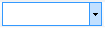Interface do Designer de Relatórios
Este artigo explica como navegar pelo Report Designer e como usar as diversas opções para atender a necessidades específicas.
Comandos de menu do Report Designer
As tabelas a seguir descrevem os comandos de menu e as opções que podem ser usadas quando você cria relatórios financeiros. Alguns comandos de menu e opções estão disponíveis apenas em condições específicas. Por exemplo, os comandos para promover e rebaixar as unidades organizacionais estão disponíveis apenas enquanto você está modificando uma definição da hierarquia organizacional.
Menu Arquivo
O menu Arquivo está disponível a todos os usuários e inclui os comandos a seguir.
| Comando | Descrição |
|---|---|
| Novo | Criar uma nova definição de relatório, definição de linha, definição de coluna, definição de árvore de relatório, definição de grupo de relatórios ou pasta. Opções adicionais estão disponíveis, dependendo da sua função de usuário. |
| Abertas | Abrir uma definição existente de linha, de coluna, de hierarquia organizacional ou de relatório. |
| Fechar | Fecha o bloco de construção atual. |
| Fechar tudo | Fecha todos os blocos de construção. |
| Salvar | Salvar a definição atual de linha, de coluna, de hierarquia organizacional ou de relatório. |
| Salvar como | Salva a definição atual de linha, de coluna, de hierarquia organizacional ou de relatório com um novo nome. |
| Propriedades | Abrir a caixa de diálogo Propriedades, na qual você pode alterar o nome e a descrição de um relatório. |
| Gerar | Gera o relatório atual. Esse comando está disponível em uma definição de relatório. |
| Exibir relatório | Abra a versão mais recente do relatório gerado. Este comando está disponível em uma definição de relatório se você gerou pelo menos um relatório. |
| Definições de relatório recentes | Mostra uma lista de relatórios que foram criados ou modificados. Em seguida, é possível selecionar um relatório na lista. |
| Definições de linha recentes | Mostra uma lista de definições de linha que foram criadas ou modificadas. EM seguida, é possível selecionar uma definição da linha na lista. |
| Definições de coluna recentes | Exiba uma lista de definições da coluna que foram criadas ou modificadas recentemente. Em seguida, é possível selecionar uma definição da linha na lista. |
| Definições de árvore de relatórios recentes | Mostra uma lista de definições da hierarquia organizacional que foram criadas ou modificadas. Em seguida, é possível selecionar uma definição da hierarquia organizacional na lista. |
| Sair | Sai do Report Designer. |
Menu Editar
O menu Editar está disponível para usuários com a função Designer ou Administrador. Este menu inclui os seguintes comandos.
| Comando | Descrição |
|---|---|
| Desfazer | Desfazer a última ação. |
| Refazer | Reverter a última ação de desfazer. |
| Recortar | Exclui o texto selecionado e o copia para a área de transferência. |
| Copiar | Copia o texto selecionado na área de transferência. |
| Colar | Insere o texto recortado ou copiado mais recentemente na área de transferência. |
| Limpar | Exclui o conteúdo da célula do bloco de construção selecionada. |
| Localizar | Abra a caixa de diálogo Localizar e Substituir, na qual você pode pesquisar o texto no painel de exibição. |
| Substituir | Abra a caixa de diálogo Localizar e Substituir, na qual você pode pesquisar e substituir o texto no painel de exibição. |
| Inserir linhas de dimensões | Abra a caixa de diálogo Inserir Linhas de Dimensões, na qual você pode selecionar os valores de dimensão a serem incluídos na definição de linha. Esse comando está disponível em uma definição de linha. |
| Renumerar linhas | Renumera todos os códigos numéricos das linhas. Esse comando está disponível em uma definição de linha. |
| Links de linha | Abra a caixa de diálogo Links de Linhas, na qual você pode especificar as origens de definições de links de dados e as definições de árvores de relatórios. Esse comando está disponível em uma definição de linha. |
| Ajuste de arredondamento | Abra a caixa de diálogo Ajustes de Arredondamento, na qual você pode especificar os parâmetros para arredondamento. Esse comando está disponível em uma definição de linha. |
| Gerenciar conjuntos de dimensões | Abra a caixa de diálogo Conjuntos de Dimensões, na qual você pode criar e modificar conjuntos de dimensões. Esse comando está disponível em uma definição de linha ou uma definição de hierarquia organizacional. |
| Inserir linha | Insere uma linha em branco na definição de linha ou uma linha de cabeçalho em branco na definição de coluna. Esse comando está disponível em uma definição de linha ou de coluna. |
| Excluir linha | Exclui a linha selecionada da definição de linha ou a linha de cabeçalho selecionada na definição de coluna. Esse comando está disponível em uma definição de linha ou de coluna. |
| Inserir coluna | Inserir uma coluna vazia na definição de coluna. Esse comando está disponível em uma definição de coluna. |
| Excluir coluna | Exclui a coluna selecionada na definição de coluna. Esse comando está disponível em uma definição de coluna. |
| Inserir unidades de relatório de dimensões | Abra a caixa de diálogo Inserir Unidades de Relatório de Dimensões, na qual você pode selecionar os valores de dimensão a serem incluídos na definição de árvore de relatórios. Esse comando está disponível em uma definição de hierarquia organizacional. |
| Importar hierarquia do conjunto de dimensões | Abra a caixa de diálogo Hierarquia de Conjunto de Dimensões, na qual você pode importar uma hierarquia de conjunto de dimensões dos dados financeiros. Este comando está disponível em uma definição de árvore de relatórios de um sistema baseado em dimensão..\financial-dimensions\. |
| Inserir unidade de relatórios | Inserir uma linha em branco na definição de árvore de relatórios. Esse comando está disponível em uma definição de hierarquia organizacional. |
| Excluir unidade de relatórios | Exclui a linha selecionada da unidade organizacional da definição de hierarquia organizacional. Esse comando está disponível em uma definição de hierarquia organizacional. |
Menu exibir
O menu Exibir está disponível para todos os usuários e inclui os comandos a seguir.
| Comando | Descrição |
|---|---|
| Painel de Navegação | Mostrar ou ocultar o painel de navegação. |
| Barras de ferramentas | Selecionar as barras de ferramentas que estão visíveis. |
| Barra de Status | Mostrar ou ocultar as informações de status na janela Report Designer. |
| Página de Boas-vindas | Abrir a página de Boas-vindas. |
Menu Formatar
O menu Formatar está disponível para usuários com a função Designer ou Administrador. Este menu inclui os seguintes comandos.
| Comando | Descrição |
|---|---|
| Estilos e Formatação | Abra a caixa de diálogo Estilos e formatação, na qual você pode criar e modificar o estilo do texto em definições de linha e definições da coluna. Esse comando está disponível em uma definição de linha ou de coluna. |
| Largura da Coluna | Abra a caixa de diálogo Largura da coluna, na qual você pode definir a largura da coluna selecionada. Esse comando está disponível em uma definição de linha, de coluna ou de hierarquia organizacional. |
| Ocultar | Oculte a coluna selecionada. Esse comando está disponível em uma definição de linha, de coluna ou de hierarquia organizacional. |
| Mostrar | Torna visíveis as colunas ocultas entre as colunas selecionadas. Esse comando está disponível em uma definição de linha, de coluna ou de hierarquia organizacional. |
Menu Empresa
O menu Empresa está disponível para usuários com a função Designer ou Administrador. Este menu inclui os seguintes comandos.
| Comando | Descrição |
|---|---|
| Empresas | Abra a caixa de diálogo Empresas, na qual você pode criar e modificar empresas. |
| Grupos de Blocos de Construção | Abra a caixa de diálogo Grupos de blocos de construção, na qual é possível criar, modificar, importar e exportar grupos de blocos de construção. |
Menu Ir
O menu Ir está disponível a todos os usuários e inclui os seguintes comandos.
Observação
Estes comandos não tem efeito visível se o painel de navegação estiver visível.
| Comandos | Descrição |
|---|---|
| Definições de Relatório | Exibe definições de relatório no painel de navegação. |
| Definições de Linha | Exibe definições de linha no painel de navegação. |
| Definições de Coluna | Exibe definições de coluna no painel de navegação. |
| Definições de Árvore de Relatório | Exibe definições da hierarquia organizacional no painel de navegação. |
| Segurança | Exibe informações de segurança para usuários, grupos e empresas no painel de navegação. |
Menu Ferramentas
O menu Ferramentas está disponível para todos os usuários, mas alguns comandos têm disponibilidade limitada. Este menu inclui os seguintes comandos.
| Comando | Descrição |
|---|---|
| Proteger | Aplicar uma senha para o bloco de construção atual. Este comando está disponível para usuários com a função Designer ou Administrador. |
| Status da Fila de Relatórios | Abra a caixa de diálogo Status da Fila de Relatórios, na qual você pode ver todos os relatórios gerados recentemente e os detalhes de cada relatório. |
| Informações do Sistema de Origem | Mostrar as configurações do sistema ERP do Microsoft Dynamics. Este comando está disponível para usuários com a função Designer ou Administrador. |
| Itens com Check-out | Exibe as definições de linha, de coluna, de hierarquia organizacional e de relatório que estão abertas no momento. Este comando está disponível para usuários com a função Designer ou Administrador. |
| Atualizar Dados Financeiros Armazenados em Cache | Atualiza os dados na coluna de dimensões financeiras. |
| Opções | Abra a caixa de diálogo Opções, na qual você pode mudar as preferências de usuário para o Designer de Relatórios. |
Menu Janela
O menu Janela está disponível para todos os usuários e inclui os comandos a seguir.
| Comando | Descrição |
|---|---|
| Lado a Lado Horizontalmente | Exibe todas as janelas abertas uma ao lado da outra. |
| Lado a Lado Verticalmente | Exibe todas as janelas abertas uma em cima da outra. |
| Cascata | Organiza todas as janelas abertas, de forma que a barra de título de cada janela seja visível. |
| Congelar na Horizontal | Congela a linha selecionada, de modo que enquanto você rola, essa linha continue visível na janela. Este comando está disponível para usuários com a função Designer ou Administrador. |
| Congelar na Vertical | Congela a coluna selecionada, de modo que, enquanto você rola, essa coluna continue visível na janela. Este comando está disponível para usuários com a função Designer ou Administrador. |
| Lista de Janelas Abertas | Mostrar uma lista de janelas que são abertas. Selecione uma janela para trazê-la para frente. |
Menu de Ajuda
O menu Ajuda está disponível para todos os usuários e inclui os comandos a seguir.
| Comando | Descrição |
|---|---|
| Ajuda | Abra a página do artigo de ajuda para relatórios financeiros. |
Botões da barra de ferramentas do Report Designer
As tabelas a seguir descrevem os botões da barra de ferramentas que você pode usar quando cria relatórios. Alguns botões da barra de ferramentas estão disponíveis apenas em circunstâncias específicas. Por exemplo, os botões para promover e rebaixar as unidades organizacionais estão disponíveis apenas enquanto você está modificando uma definição da hierarquia organizacional.
Barra de ferramentas padrão
A barra de ferramentas padrão fornece acesso rápido a comandos de arquivo e edição. Esta barra de ferramentas inclui os botões a seguir.
Barra de ferramentas de formatação
A barra de ferramentas de formatação fornece acesso fácil a comandos de estilo. Esta barra de ferramentas inclui os botões a seguir.
Barra de ferramentas do designer de relatórios
A barra de ferramentas do designer de relatórios fornece acesso rápido aos comandos para navegar no designer de relatórios. Esta barra de ferramentas inclui os botões a seguir.